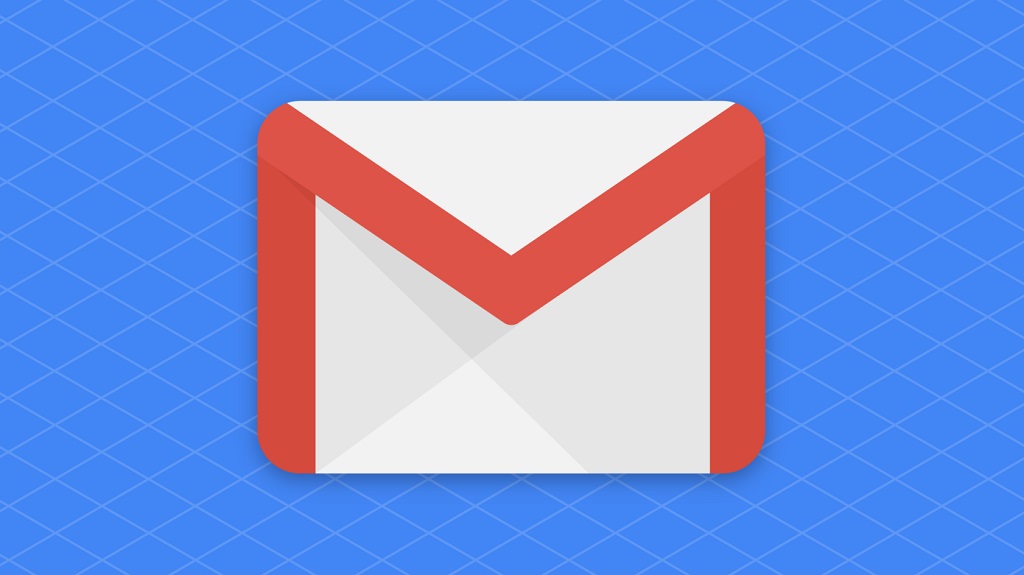Tabel membantu mengatur data seperti angka, jadwal, atau daftar dalam format yang terorganisir sehingga penerima dapat membacanya dengan lebih mudah. Tabel akan mempermudah informasi yang kompleks, seperti laporan keuangan, hasil survei, atau jadwal kerja.
| Baca juga: Gmail Kamu Hampir Penuh? Begini Cara Cek Penyimpanannya |
Penggunaan tabel memberikan kesan profesional dan menunjukkan perhatian terhadap detail, terutama saat mengirim email terkait pekerjaan atau bisnis. Tabel memungkinkan penerima untuk membandingkan data (seperti harga, fitur produk, atau performa) dalam satu tampilan tanpa harus membaca deskripsi panjang.
Menggunakan tabel di Gmail sangat bermanfaat saat berkomunikasi dalam konteks profesional, pendidikan, atau bisnis, di mana penyampaian data yang jelas dan terorganisir sangat penting.
Dikutip dari berbagai sumber, berikut adalah cara mudah untuk memasukkan tabel ke dalam pesan Gmail.
1. Salin Tempel dari Spreadsheet
Caranya:-Buat tabel di aplikasi spreadsheet seperti Google Sheets atau Microsoft Excel.
-Pilih tabel yang ingin Kamu masukkan, lalu salin (Ctrl+C atau Cmd+C).
-Tempelkan (Ctrl+V atau Cmd+V) langsung ke dalam badan email di Gmail. Gmail akan mempertahankan format tabel.
2. Gunakan Fitur Tabel di Google Docs
Caranya:-Buka Google Docs dan buat dokumen baru.
-Pilih menu Insert > Table, lalu pilih jumlah baris dan kolom yang diinginkan.
-Setelah tabel selesai diisi, salin tabel tersebut dan tempelkan ke dalam email Gmail.
3. Gunakan Alat Online
Jika tidak menggunakan spreadsheet, kamu dapat membuat tabel di situs pembuat tabel online seperti TablesGenerator. Buat tabel, salin tabel yang dihasilkan, dan tempelkan ke email Gmail.4. Gunakan HTML di Gmail (Opsional)
Jika familiar dengan HTML, kamu dapat membuat tabel menggunakan kode HTML. Kamu bisa aktifkan mode format HTML di Gmail dengan cara klik tiga titik "More options" di bawah email, lalu pilih "Plain text mode". Masukkan kode tabel HTML, dan Gmail akan otomatis merender tabelnya.Cek Berita dan Artikel yang lain di
Google News